Cómo Cambiar La Versión Del Servidor De Minecraft
Cambiar el tipo de servidor de Minecraft es rápido y sencillo, especialmente con el cambiador de versiones de Sparked Host. Todo lo que necesitas hacer es respaldar tus archivos, elegir una nueva versión con la opción de cambio y luego instalarla.
Esta herramienta facilita probar nuevas funciones en tu mundo o crear un nuevo mundo/servidor desde cero. ¡Disfruta de una nueva versión de Minecraft con solo unos pocos clics!
Para cambiar la versión de tu servidor de Minecraft, lo harás completamente desde el panel.
El proceso de cambiar el tipo o la versión de tu servidor de Minecraft es muy sencillo usando nuestra herramienta de versiones. Ten en cuenta que, en la mayoría de los casos, deberás eliminar tu mundo si vas a cambiar a una versión anterior del servidor o a un tipo de servidor diferente.
- Inicia sesión en el Panel de Apollo en tu navegador.
- Ve a tu servidor.
- Ve al cambiador de versiones.
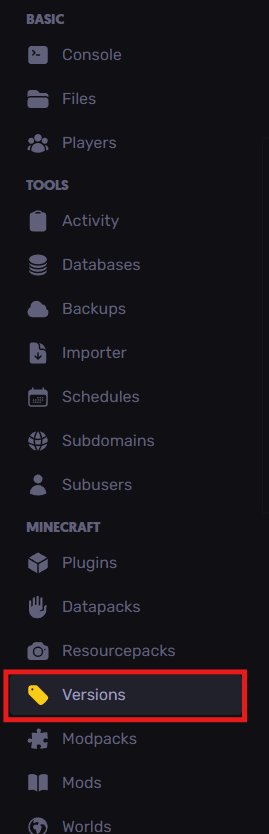
- Elige la versión que deseas (la imagen de abajo muestra lo que verás por defecto).
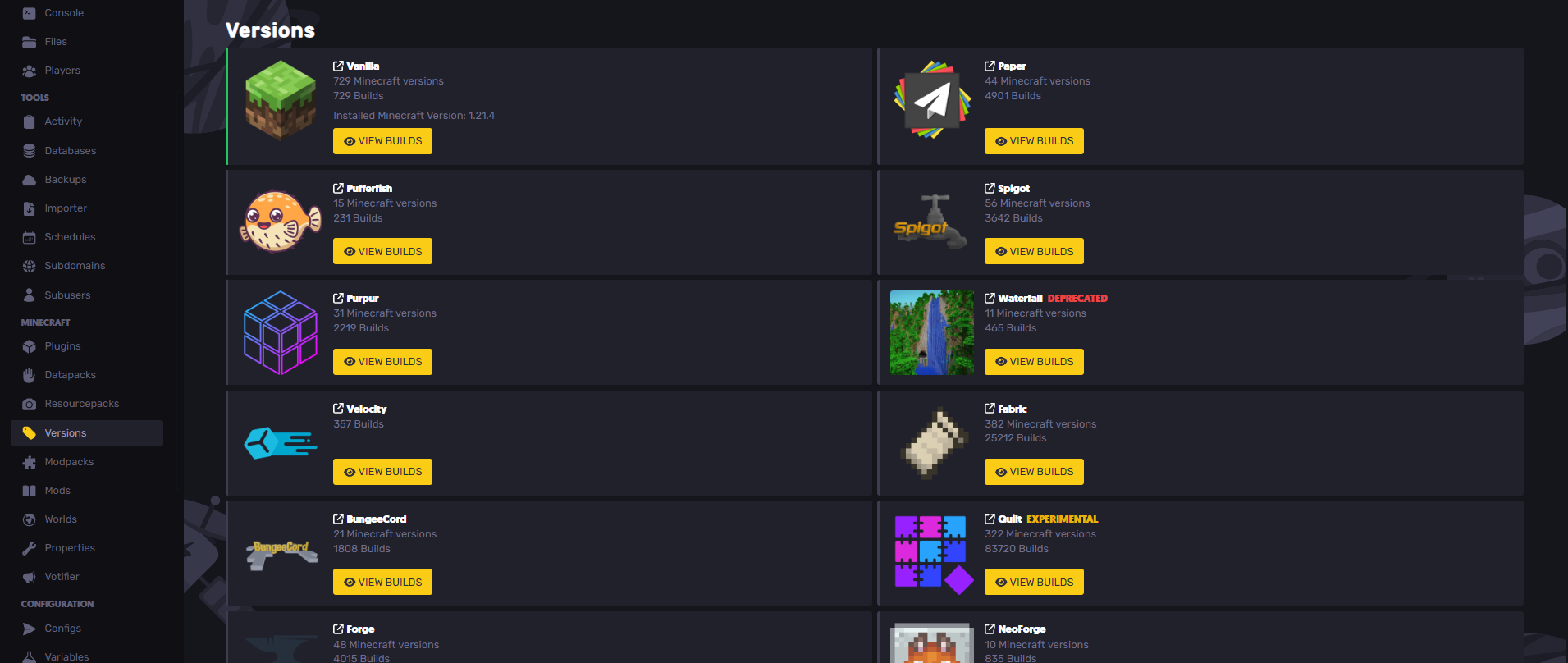
- Se te dará la opción de eliminar tus archivos, la cual puedes activar o desactivar (en el ejemplo de abajo está activada).
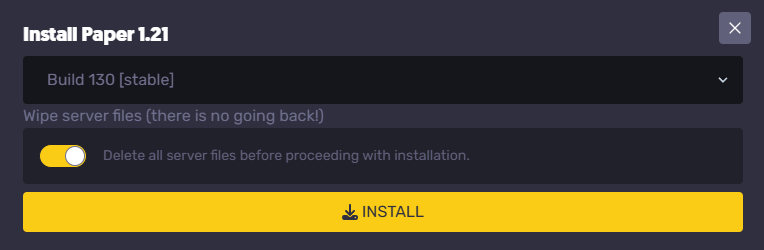
¡Disfruta jugando en tu servidor recién actualizado!.
Puedes actualizar fácilmente la versión de tu servidor Bedrock siguiendo estos pasos:
- Inicia sesión en el Panel de Apollo.
- Ve a tu servidor.
- Ve a la página "Startup".
- Ingresa la versión que deseas (puedes usar "latest" para instalar la versión más reciente por defecto).
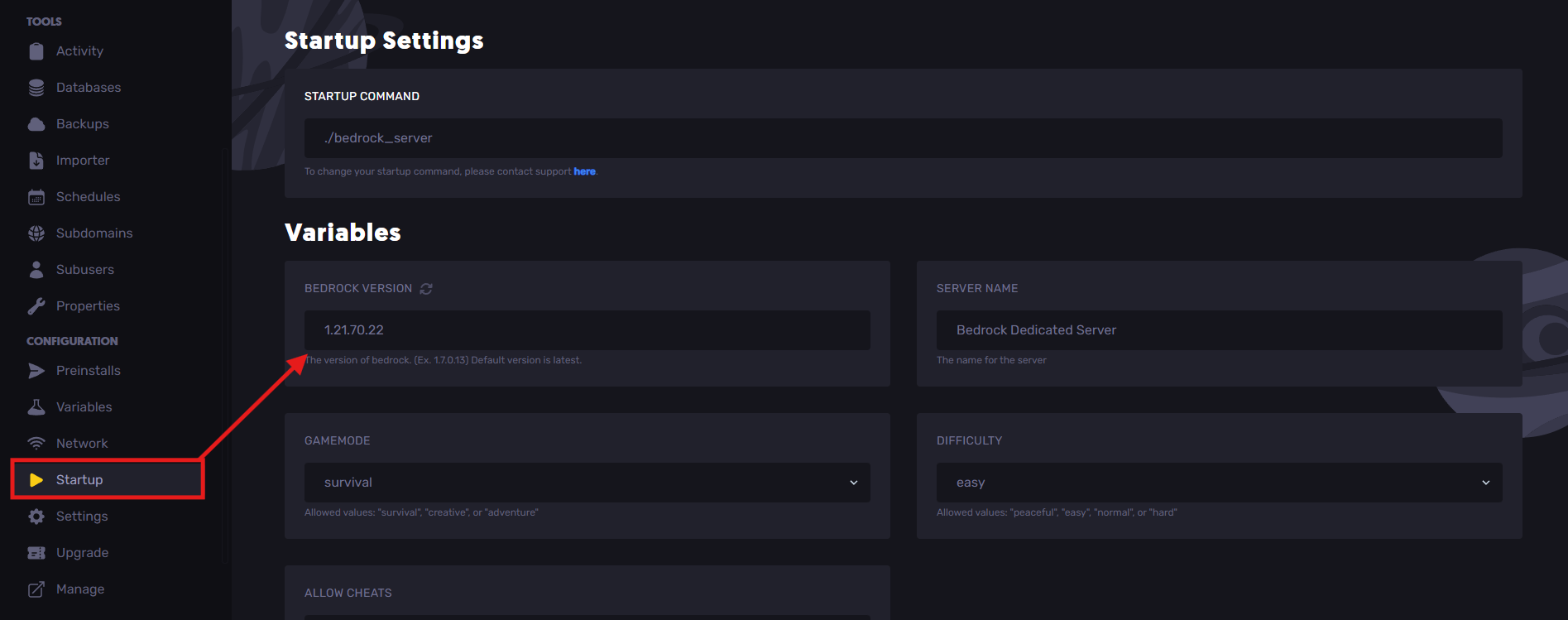
- Ve a la página "Settings".
- Haz clic en el botón "Update server".
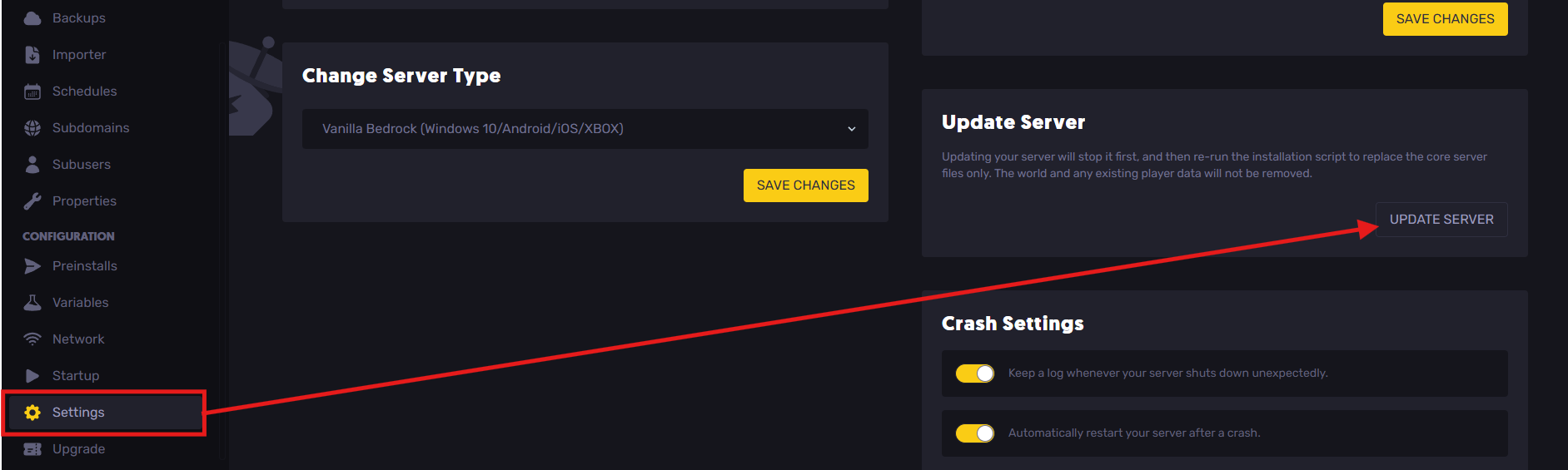
- Confirma que deseas actualizar el servidor.
¡Disfruta jugando en tu servidor recién actualizado!.
Usar un archivo JAR personalizado es tan sencillo como usar el cambiador de versiones. ¡Todo lo que necesitas es subir el archivo JAR al servidor para instalarlo y cambiar la versión!.
- Inicia sesión en el Panel de Apollo.
- Ve a tu servidor.
- Ve al Administrador de Archivos.
- Sube el archivo JAR.
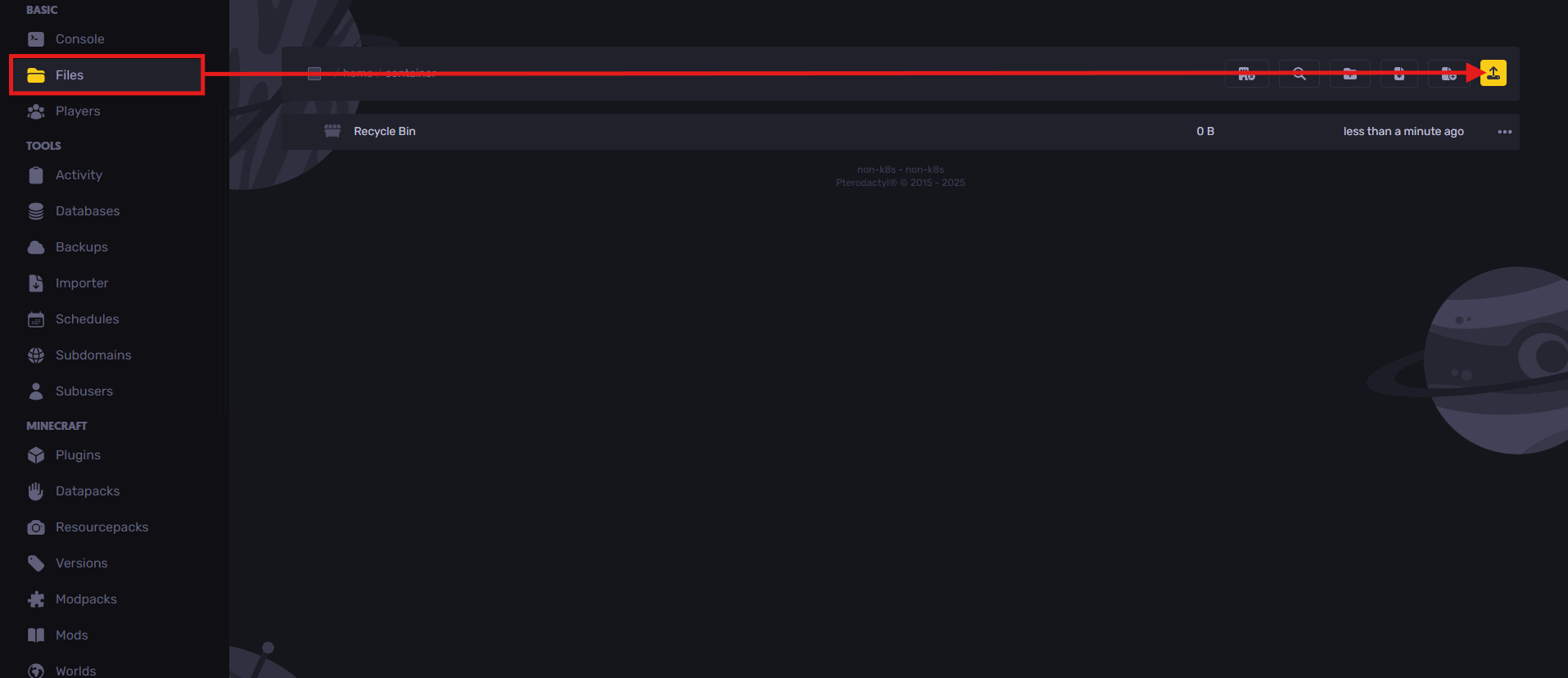
- Renómbralo a server.jar para que el servidor ejecute la versión correcta.
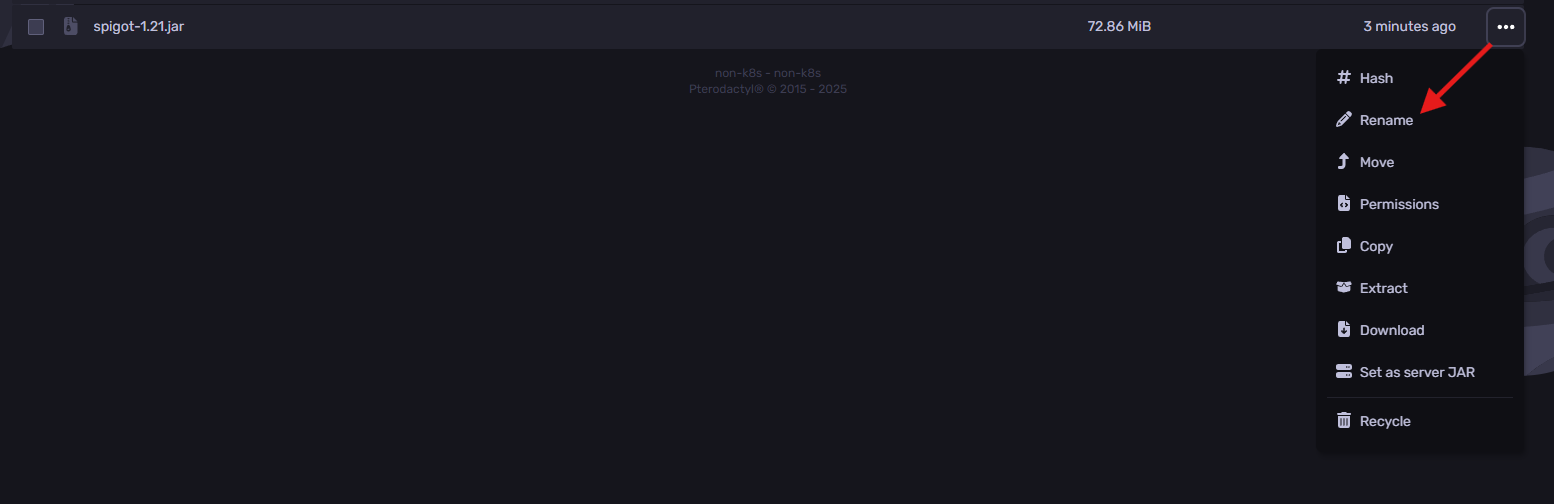
¡Disfruta jugando en tu servidor recién actualizado!.
Para esto, simplemente puedes eliminar todos los archivos de tu servidor antes de proceder con la instalación de la nueva versión.
La nueva versión creará nuevas carpetas del servidor.
Puedes crear un ticket aquí, ¡después de crearlo, te responderemos de inmediato!.
By: Exequiel A.
Esta herramienta facilita probar nuevas funciones en tu mundo o crear un nuevo mundo/servidor desde cero. ¡Disfruta de una nueva versión de Minecraft con solo unos pocos clics!
Cambiar la versión del servidor de Minecraft automáticamente
Para cambiar la versión de tu servidor de Minecraft, lo harás completamente desde el panel.
Java
El proceso de cambiar el tipo o la versión de tu servidor de Minecraft es muy sencillo usando nuestra herramienta de versiones. Ten en cuenta que, en la mayoría de los casos, deberás eliminar tu mundo si vas a cambiar a una versión anterior del servidor o a un tipo de servidor diferente.
- Inicia sesión en el Panel de Apollo en tu navegador.
- Ve a tu servidor.
- Ve al cambiador de versiones.
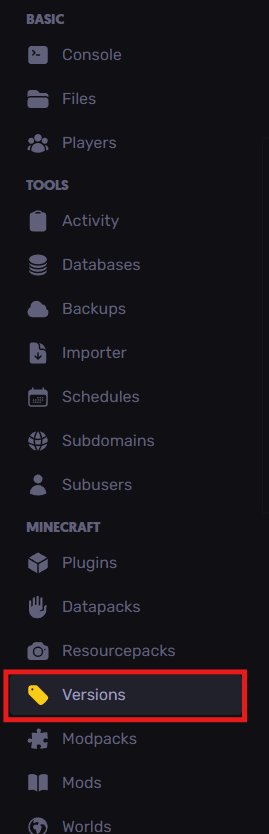
- Elige la versión que deseas (la imagen de abajo muestra lo que verás por defecto).
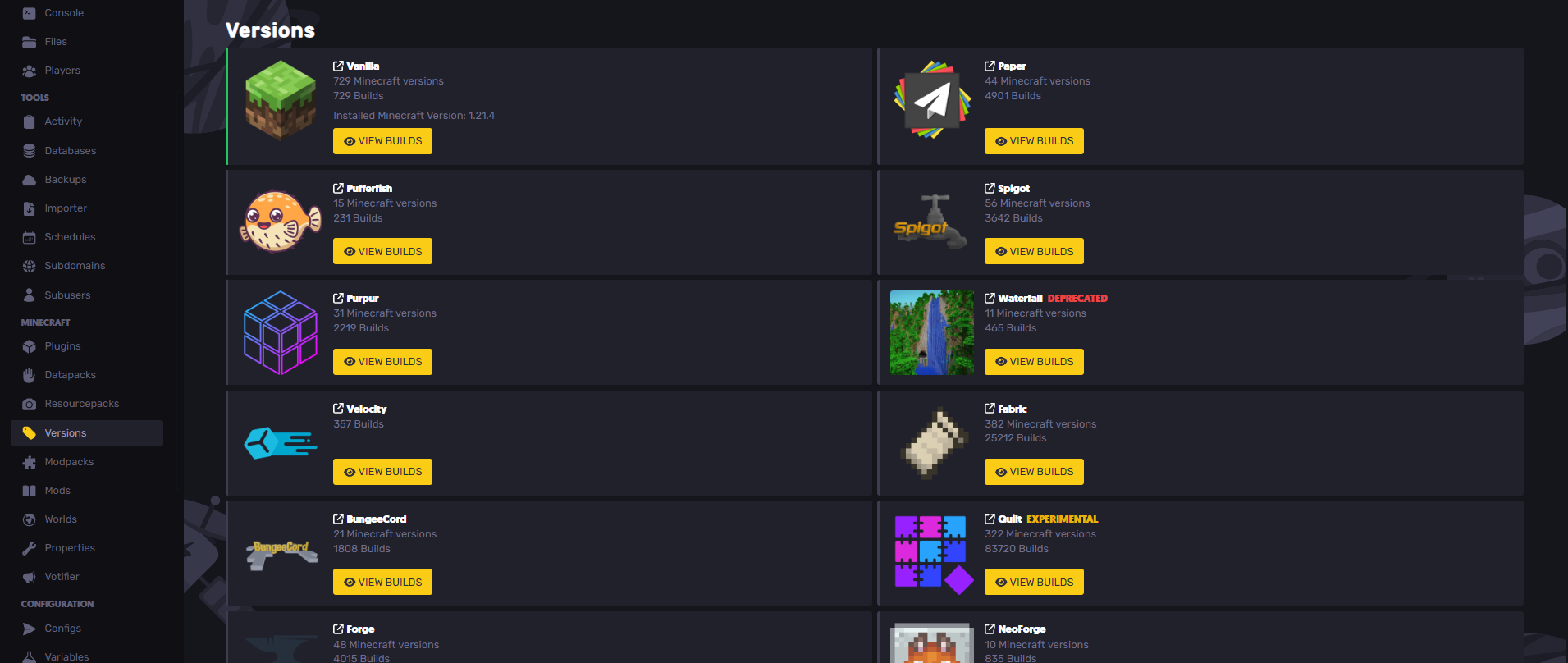
- Se te dará la opción de eliminar tus archivos, la cual puedes activar o desactivar (en el ejemplo de abajo está activada).
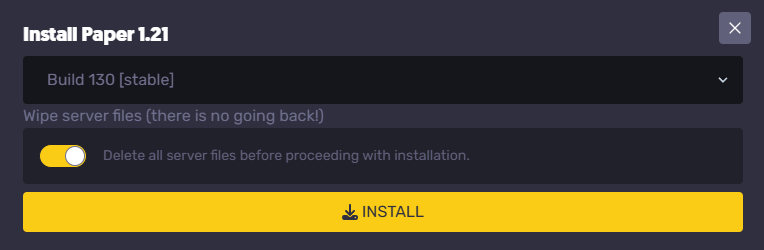
¡Disfruta jugando en tu servidor recién actualizado!.
Bedrock
Puedes actualizar fácilmente la versión de tu servidor Bedrock siguiendo estos pasos:
- Inicia sesión en el Panel de Apollo.
- Ve a tu servidor.
- Ve a la página "Startup".
- Ingresa la versión que deseas (puedes usar "latest" para instalar la versión más reciente por defecto).
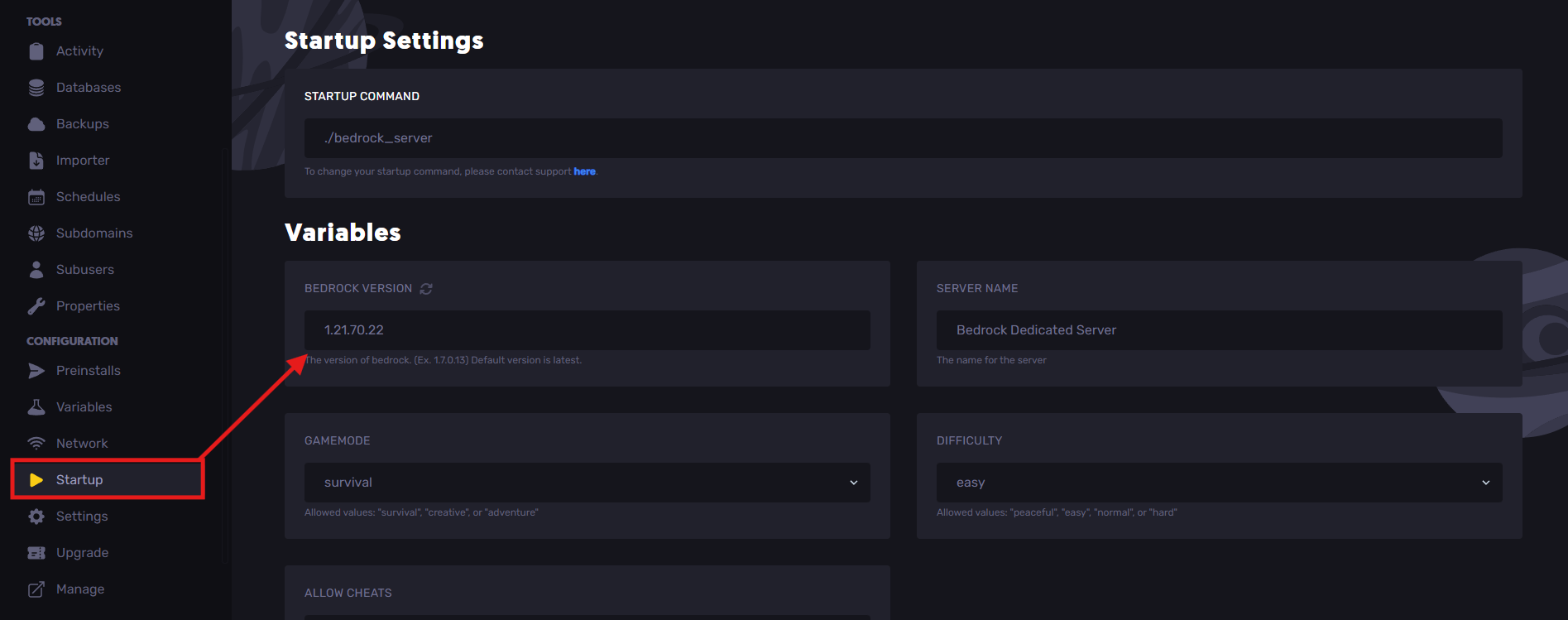
- Ve a la página "Settings".
- Haz clic en el botón "Update server".
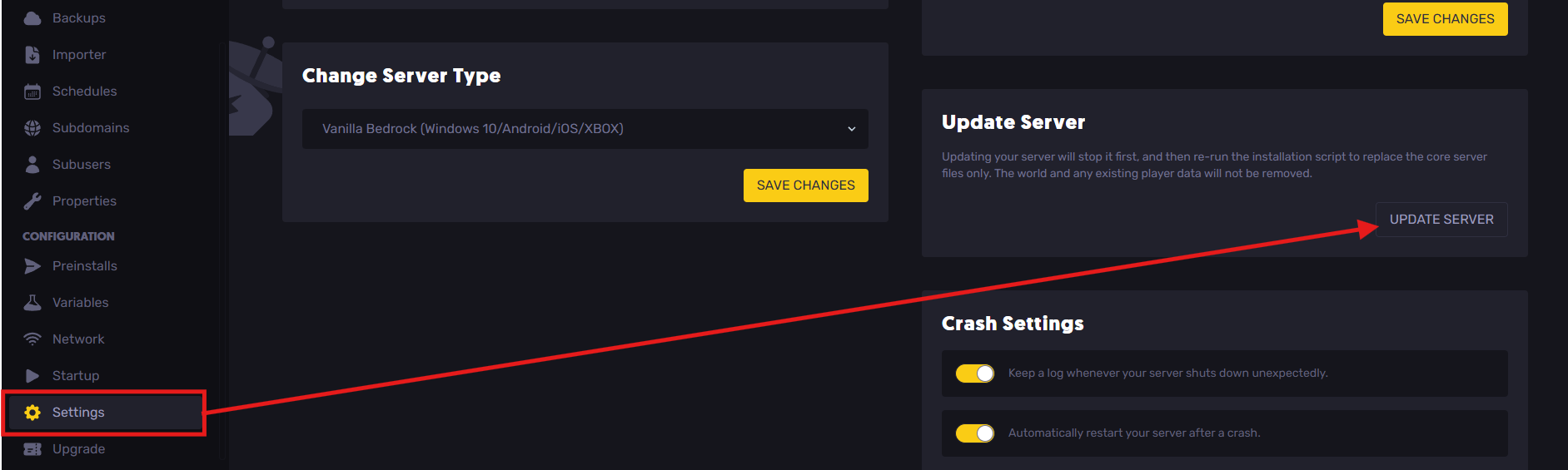
- Confirma que deseas actualizar el servidor.
¡Disfruta jugando en tu servidor recién actualizado!.
Cambiar la versión del servidor de Minecraft con un archivo JAR personalizado
Usar un archivo JAR personalizado es tan sencillo como usar el cambiador de versiones. ¡Todo lo que necesitas es subir el archivo JAR al servidor para instalarlo y cambiar la versión!.
- Inicia sesión en el Panel de Apollo.
- Ve a tu servidor.
- Ve al Administrador de Archivos.
- Sube el archivo JAR.
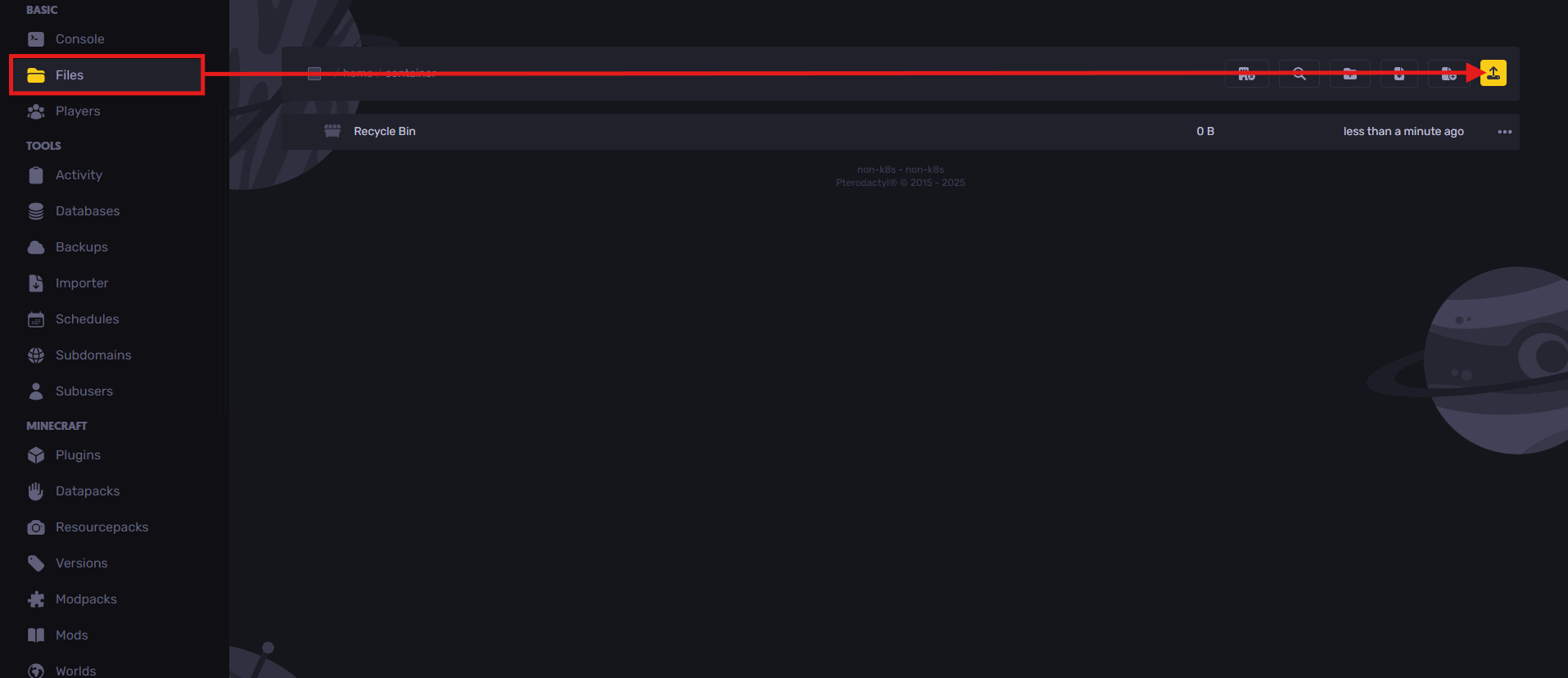
- Renómbralo a server.jar para que el servidor ejecute la versión correcta.
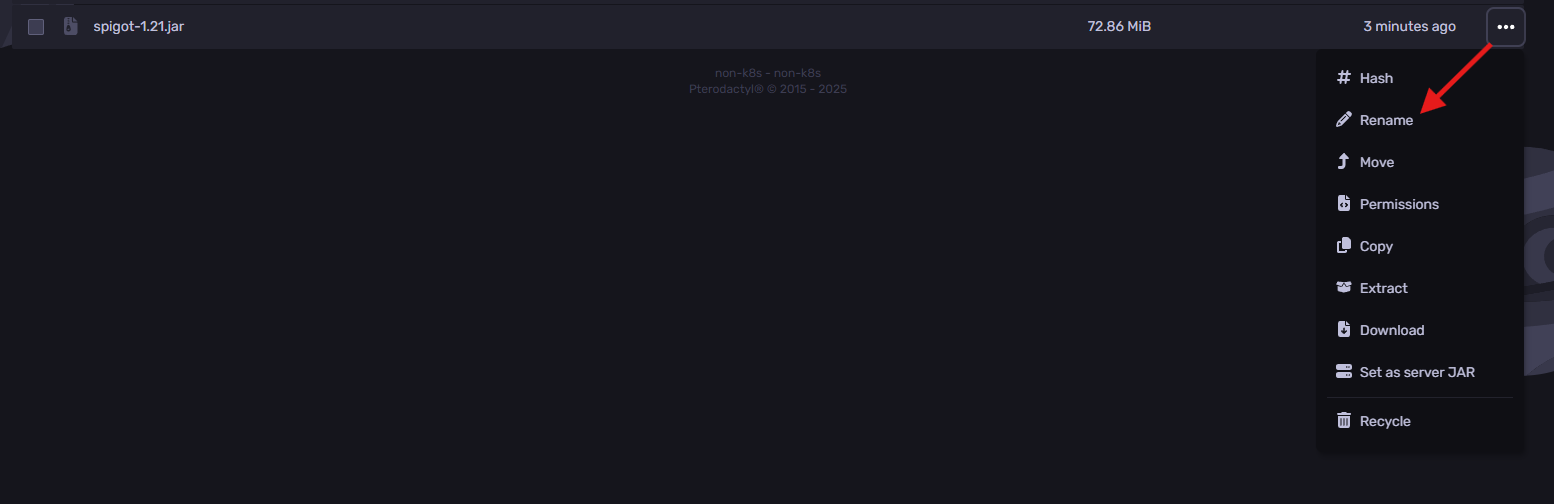
¡Disfruta jugando en tu servidor recién actualizado!.
Eliminar archivos de tu versión anterior descargada
Para esto, simplemente puedes eliminar todos los archivos de tu servidor antes de proceder con la instalación de la nueva versión.
La nueva versión creará nuevas carpetas del servidor.
¿Todavía tienes algunas preguntas?
Puedes crear un ticket aquí, ¡después de crearlo, te responderemos de inmediato!.
By: Exequiel A.
Actualizado el: 08/05/2025
¡Gracias!